Когда у нас медленное интернет-соединение или мы просто не можем подключиться через наш компьютер, у нас наверняка возникает проблема, которую часто нелегко обнаружить.
Чтобы выполнить анализ сети, в которой этот компьютер не может получить доступ к Интернету или, возможно, он не может поделиться документом с другим узлом той же сети, необходимо использовать инструмент «Диагностика сети» С помощью которого мы можем определить проблему и предоставить соответствующее решение.
В этой статье мы покажем вам, что означает диагностика сети, и какие шаги необходимо предпринять, чтобы получить надежный результат. Кроме того, мы предоставим вам лучшие инструменты, чтобы вы могли эффективно выполнять анализ.
Что такое диагностика сети и для чего она нужна в вычислительной технике?

Диагностика сети – это процедура, которую мы выполняем для определения и проверки всего, что происходит. в нашей сети
Для этого применяются различные инструменты, которые позволят нам обнаруживать возможные ошибки или ошибки в записях, а также устранять их и исправлять отклонения.
Благодаря диагностике сети мы можем увеличить скорость интернет-соединениямы можем проверить, сколько IP-адресов подключено к нашей сети, мы также можем контролировать, потому что некоторый узел не может легко подключиться, и, прежде всего, с помощью диагностики сети мы можем знать, какой уровень безопасности он имеет.
Как работает сетевой анализ? Фазы процесса
Чтобы выполнить сетевой анализ, нам нужно знать структуру, дизайн и степень его реализации.
Для этого мы должны собрать данные и понятия, которые существуют в сетикогда это небольшая сеть, этот шаг можно сделать быстро, но когда мы находим сети с большим количеством узлов, рекомендуется делать это очень осторожно на этом этапе.
Первое, что мы сделаем, это познакомимся с пользователями и другими людьми, участвующими в сети. Позже мы посвятим себя физической структуре с ее теоретической и реальной аппаратной схемой.
Мы сосредоточимся на уровне 1, 2 и 3 модели сети из 7 уровней,
Для достижения хорошего результата на этом этапе мы проведем инвентаризацию всей проводки, разъемов, наличия ближайшего электричества, также определим количество оптоволокна или ADSL, а также проанализируем прокладку других кабелей, которые работают для подключения к Интернету. ,
Зная точки входа и кабели, мы перейдем к информационному трафику, изучим различные протоколы, существующие в сети, и, таким образом, сможем определить качество предоставляемых ими услуг.
Мы будем в первую очередь полагаться на надежность, задержку и колебания, которые существуют в полосе пропускания.
Как только все эти данные станут известны, нам нужно будет подтвердить и идентифицировать безопасность сети в отношении просмотра Интернета через брандмауэры и другие устройства безопасности как в аппаратном, так и программном обеспечении.
Как только у нас будет все это подробно, мы можем записать его в отчете, чтобы определить все существующие различия от разных узлов, через компьютерную безопасность и все регистры и протоколы, которые работают в каждом устройстве, подключенном к сети и другим компонентам.
Наконец, мы анализируем отклонения и предлагаем решения для них.
Действия по диагностике сети и выявлению всех проблем с подключением
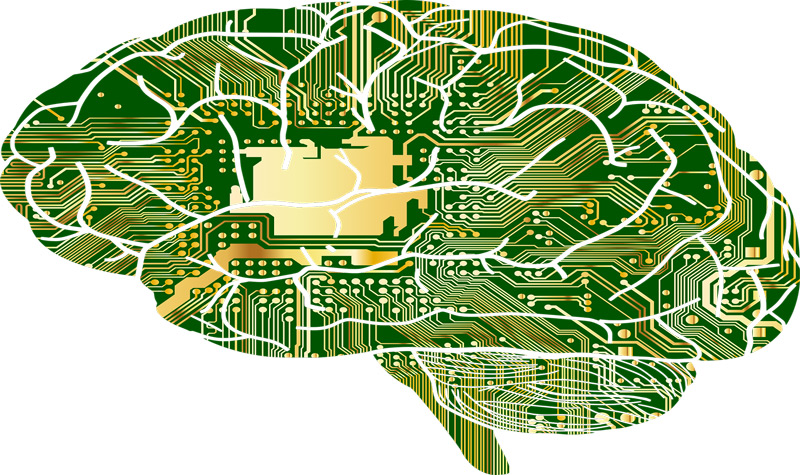
Немного основываясь на предыдущем пункте, мы расскажем вам о шагах, которые нам придется выполнить, особенно для тех домашних сетей, в которых быстро мы можем найти этапы обследования, анализа, выявления проблем и их устранения,
Когда мы узнаем, что с нашей сетью что-то не так, первое, что нам нужно сделать, это сосредоточиться непосредственно на нашем устройстве.
Для этого желательно выключить или перезапустить его и проверить, существует ли проблема.
Если это не решено, нам придется проверить аппаратную часть нашей сети, мы проанализируем кабельные соединения между нашим маршрутизатором и устройствами, если у нас есть локальная сеть, мы проверим состояние разъемов, а также общее состояние Все внешние компоненты.
Если проблема не исчезнет, нам придется проверить нашу операционную систему, например, если мы работаем с Windows Мы должны будем выполнить следующие шаги:
- Мы входим «Главная»
- Мы идем к «Конфигурация»
- Мы выбираем «Сеть и Интернет»
- И мы ищем вариант «Устранение неполадок сети»
- Для этого Windows Провести диагностику нашей сети и предложить решения.
Если решений нет, нам придется напрямую проверить наш IP и DNS сервис.
Чтобы сделать это, мы должны следовать следующим указаниям:
- Мы собираемся «Главная»
- Выберите снова «Конфигурация»
- Мы ищем «Сеть и Интернет»
- И мы ищем возможность нажать «Смотрите свойства сети»
- Мы проверим адрес версии IPv4, проверив, что он "192.168.1.x"где "X" представляет номер узла в сети. Если мы найдем номер, который не начинается с первых трех, то, конечно, маршрутизатор не указывает нам правильный IP-адрес.
Чтобы получить IP-адрес автоматически, мы сделаем это руководство:
- Мы идем к «Главная»
- Мы выбираем «Настройка»
- Мы выбираем «Свойства сетевого адаптера»
- Позже мы выбираем «Интернет-протокол версии 4 (TCP / IP)»
Мы также можем выполнить через "Cmd", Направляясь к «Пуск».
Для этого мы напишем следующие команды:
- ipconfig / release
- ipconfig / renew
Получив другой IP-номер, мы должны проверить проблему через DNS Google, которые являются бесплатными и доступны для всех.
- Мы также напишем команду: «Пинг 8.8.8.8»
При этом мы получим от Google информацию о том, правильно ли поступили пакеты данных и сколько времени они потребовали на это.
Список лучших инструментов для эффективного анализа сети
Для правильного анализа наших сетей существуют инструменты, которые помогут нам в решении этой задачи и, следовательно, сэкономят нам время.
Далее мы покажем вам пять лучших инструментов, которые мы можем найти сегодня:
Paessler – компания сетевого мониторинга
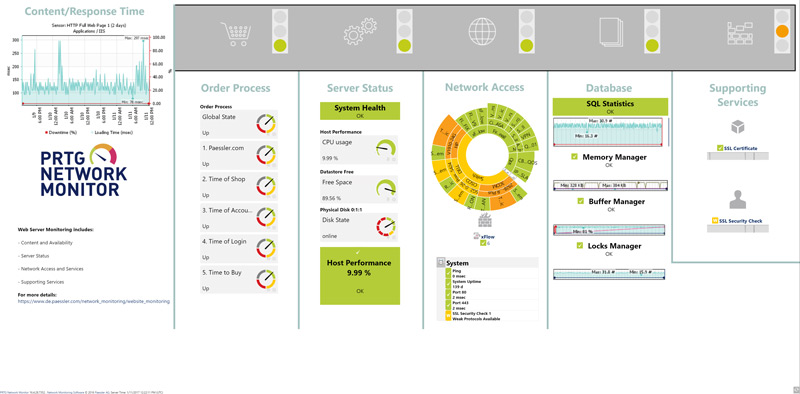
Это инструмент, который имеет бесплатную версию на 30 дней и имеет датчики для правильной работы приложений, а также операционной системы, предупреждая нас в режиме реального времени, когда что-то выходит из строя.
Он анализирует аппаратное обеспечение и все обнаружение пакетов данных, которые могут привести к внутренним конфликтам, что дает нам возможность устранить их вручную.
С помощью этого приложения мы можем уменьшить количество ошибок и удалить их с помощью очень простой в использовании панели.
Скачать Paessler Windows
Сетевой анализатор
Приложение доступно для операционных систем с Android или iOS. Это упрощает использование очень полезного инструмента на нашем мобильном устройстве, с помощью которого мы можем сканировать ЛВС и получать отчеты о возможных ошибках.
Кроме того, он имеет запрос на DNS и может сканировать внешние порты. Его загрузка полностью бесплатна и доступна версия Premium.
Сетевой сканер
Это еще одно приложение, доступное для телефонов Android, мы также можем установить его на наши компьютеры с операционной системой. Windows, Программа позволяет вам проверять IP-адреса, а также фильтры MAC, которые активны, чтобы контролировать правильное функционирование фильтров, которые мы применили.
Он имеет очень простую конфигурацию, которая гибко подходит для любых наших потребностей, и мы можем указать диапазон из 8 номеров для портов, делая сканер для определенного порта, давая нам точный отчет об ошибках, которые существуют.
Пакет анализатора пропускной способности сети – солнечные ветры
С помощью этого приложения мы можем получить полный мониторинг анализа пропускной способности, которую мы имеем в сети, мы также сможем проверить производительность различных компонентов, которые существуют в каждом из узлов сети.
Благодаря этому инструменту у нас будет очень полный визуальный анализ, а его простая панель управления позволяет нам иметь приложения, которые с другими программами мы не сможем получить.
Представьте бесплатную версию на первые 30 дней.
Скачать солнечные ветры Windows
CPU-Z
Это приложение, специально разработанное для внутренних компонентов, может выполнять сканирование нашей системы или сетей для анализа имеющейся конфигурации через дерево, которое создает каждый узел.
Он также информирует нас о времени, когда процессор работает или находит ответ на функции, которые мы запрашиваем. Мы получим подробный анализ производительности процессора, а также каждого из внутренних компонентов нашего компьютера.
Это абсолютно бесплатное программное обеспечение для загрузки.
Скачать CPU-Z Windows
Если у вас есть какие-либо вопросы, оставьте их в комментариях, мы ответим вам как можно скорее, и это, несомненно, окажет большую помощь большему количеству членов сообщества. Спасибо! ????

Add comment